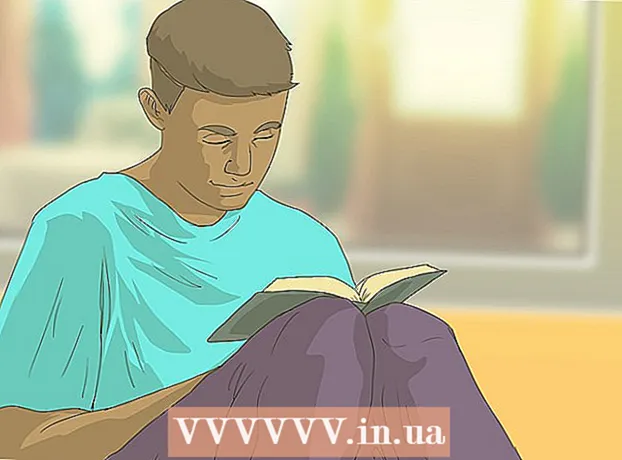ກະວີ:
John Pratt
ວັນທີຂອງການສ້າງ:
14 ກຸມພາ 2021
ວັນທີປັບປຸງ:
1 ເດືອນກໍລະກົດ 2024
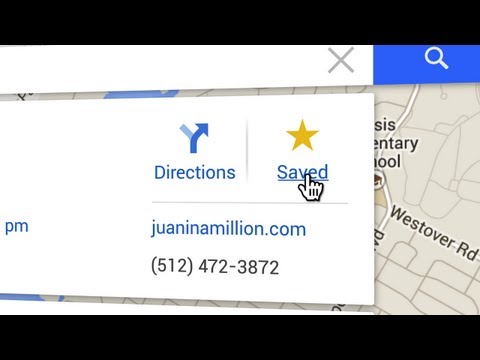
ເນື້ອຫາ
wikiHow ນີ້ສະແດງວິທີການປ່ຽນຮູບແບບ Street View ໃນ Android ແລະເບິ່ງຮູບພາບຂອງສະຖານທີ່ທີ່ເລືອກໃນ Google Maps.
ສືບຕໍ່
1. ເປີດ Google Maps.
2. ກົດປຸ່ມ ສຳ ຫຼວດ.
3. ແຕະແລະຖືທີ່ຕັ້ງຢູ່ໃນແຜນທີ່.
4. ແຕະຕົວຢ່າງ Street View ກ່ອນໃນແຈເບື້ອງຊ້າຍລຸ່ມ.
ເພື່ອກ້າວ
 ເປີດແອັບ Maps Google Maps ໃນ Android ຂອງທ່ານ. ແອັບ Google Google Maps ມີລັກສະນະຄືກັບຈຸດ ໝາຍ ສີແດງໃນໄອຄອນແຜນທີ່ນ້ອຍໆ. ທ່ານສາມາດຊອກຫາມັນຢູ່ໃນເມນູ Apps ຂອງທ່ານ.
ເປີດແອັບ Maps Google Maps ໃນ Android ຂອງທ່ານ. ແອັບ Google Google Maps ມີລັກສະນະຄືກັບຈຸດ ໝາຍ ສີແດງໃນໄອຄອນແຜນທີ່ນ້ອຍໆ. ທ່ານສາມາດຊອກຫາມັນຢູ່ໃນເມນູ Apps ຂອງທ່ານ.  ກົດປຸ່ມ ສຳ ຫຼວດ. ປຸ່ມນີ້ຄ້າຍຄືກັບ PIN ທີ່ຕັ້ງສີຂີ້ເຖົ່າແລະສາມາດພົບເຫັນຢູ່ທາງລຸ່ມຂອງ ໜ້າ ຈໍຂອງທ່ານ.
ກົດປຸ່ມ ສຳ ຫຼວດ. ປຸ່ມນີ້ຄ້າຍຄືກັບ PIN ທີ່ຕັ້ງສີຂີ້ເຖົ່າແລະສາມາດພົບເຫັນຢູ່ທາງລຸ່ມຂອງ ໜ້າ ຈໍຂອງທ່ານ.  ຄົ້ນຫາສະຖານທີ່ທີ່ທ່ານຕ້ອງການເບິ່ງໃນແຜນທີ່. ທ່ານສາມາດແຕະ ໜ້າ ຈໍຂອງທ່ານແລະລາກແຜນທີ່, ຫລືຍ້າຍສອງນິ້ວໄປມາກັນຫລືກັນເພື່ອຂະຫຍາຍແລະຂະຫຍາຍອອກ.
ຄົ້ນຫາສະຖານທີ່ທີ່ທ່ານຕ້ອງການເບິ່ງໃນແຜນທີ່. ທ່ານສາມາດແຕະ ໜ້າ ຈໍຂອງທ່ານແລະລາກແຜນທີ່, ຫລືຍ້າຍສອງນິ້ວໄປມາກັນຫລືກັນເພື່ອຂະຫຍາຍແລະຂະຫຍາຍອອກ. - ທ່ານຍັງສາມາດໃຊ້ແຖບຄົ້ນຫາເພື່ອຊອກຫາສະຖານທີ່ຫລືການປະສານງານ. ອັນນີ້ເອີ້ນວ່າ ຄົ້ນຫາທີ່ນີ້ ແລະສາມາດພົບເຫັນຢູ່ເທິງສຸດຂອງ ໜ້າ ຈໍຂອງທ່ານ.
 ແຕະແລະຖືທີ່ຕັ້ງຢູ່ໃນແຜນທີ່. ນີ້ຈະຖີ້ມເຂັມແດງຢູ່ບ່ອນທີ່ທ່ານເລືອກ. ທ່ານຈະເຫັນການສະແດງຮູບພາບ Street View ຂອງສະຖານທີ່ນີ້ຢູ່ໃນແຈເບື້ອງຊ້າຍລຸ່ມຂອງແຜນທີ່.
ແຕະແລະຖືທີ່ຕັ້ງຢູ່ໃນແຜນທີ່. ນີ້ຈະຖີ້ມເຂັມແດງຢູ່ບ່ອນທີ່ທ່ານເລືອກ. ທ່ານຈະເຫັນການສະແດງຮູບພາບ Street View ຂອງສະຖານທີ່ນີ້ຢູ່ໃນແຈເບື້ອງຊ້າຍລຸ່ມຂອງແຜນທີ່.  ແຕະເບິ່ງຕົວຢ່າງ Street View. ຮູບພາບການສະແດງຕົວຢ່າງຈະປາກົດຢູ່ແຈເບື້ອງຊ້າຍລຸ່ມເມື່ອທ່ານລົງລະຫັດ PIN ສະຖານທີ່. ການແຕະໃສ່ມັນຈະປ່ຽນຮູບພາບເຕັມ ໜ້າ ຈໍໄປສູ່ Street View.
ແຕະເບິ່ງຕົວຢ່າງ Street View. ຮູບພາບການສະແດງຕົວຢ່າງຈະປາກົດຢູ່ແຈເບື້ອງຊ້າຍລຸ່ມເມື່ອທ່ານລົງລະຫັດ PIN ສະຖານທີ່. ການແຕະໃສ່ມັນຈະປ່ຽນຮູບພາບເຕັມ ໜ້າ ຈໍໄປສູ່ Street View.  ແຕະແລະລາກ ໜ້າ ຈໍຂອງທ່ານເພື່ອເບິ່ງສະພາບແວດລ້ອມອ້ອມຂ້າງຂອງທ່ານ. Street View ສະ ເໜີ ມຸມມອງ 360 ອົງສາຂອງສະຖານທີ່ທີ່ທ່ານເລືອກ.
ແຕະແລະລາກ ໜ້າ ຈໍຂອງທ່ານເພື່ອເບິ່ງສະພາບແວດລ້ອມອ້ອມຂ້າງຂອງທ່ານ. Street View ສະ ເໜີ ມຸມມອງ 360 ອົງສາຂອງສະຖານທີ່ທີ່ທ່ານເລືອກ.  ຮູດຂຶ້ນແລະລົງເທິງເສັ້ນທາງສີຟ້າ. ສະນັ້ນທ່ານສາມາດເດີນທາງແລະຍ່າງອ້ອມ Street View ໄດ້. ຖ້າຖະ ໜົນ ຫລືຖະ ໜົນ ຖືກ ໝາຍ ດ້ວຍເສັ້ນສີຟ້າຢູ່ພື້ນດິນ, ການເລື່ອນໃສ່ເສັ້ນສີຟ້າຈະຊ່ວຍໃຫ້ທ່ານຍ່າງລົງມາໄດ້.
ຮູດຂຶ້ນແລະລົງເທິງເສັ້ນທາງສີຟ້າ. ສະນັ້ນທ່ານສາມາດເດີນທາງແລະຍ່າງອ້ອມ Street View ໄດ້. ຖ້າຖະ ໜົນ ຫລືຖະ ໜົນ ຖືກ ໝາຍ ດ້ວຍເສັ້ນສີຟ້າຢູ່ພື້ນດິນ, ການເລື່ອນໃສ່ເສັ້ນສີຟ້າຈະຊ່ວຍໃຫ້ທ່ານຍ່າງລົງມາໄດ້.